HP EliteDesk 700 G1 Microtower PC User Manual
Browse online or download User Manual for Unknown HP EliteDesk 700 G1 Microtower PC. HP EliteDesk 700 G1 Base Model Microtower PC Guia de Hardware [it]
- Page / 51
- Table of contents
- BOOKMARKS
- Guia de Hardware 1
- Sobre este Guia 3
- Conteúdo 5
- 1 Recursos do produto 7
- Componentes do painel frontal 8
- 2 Atualizações de hardware 11
- Remoção do painel frontal 14
- Conexões da placa do sistema 16
- DDR3-SDRAM DIMMs 18
- Ocupação dos soquetes DIMM 19
- Instalação de DIMMs 19
- Posições das unidades 27
- Bloqueio do cabo 39
- A Substituição da bateria 45
- B Descarga eletrostática 48
- Preparação para transporte 50
- Consulte 51
Summary of Contents
Guia de HardwareMicro Torre HP EliteDesk 700 G1
Localização do número de sérieCada computador tem um número de série exclusivo e um número de identificação do produto,localizados no exterior do comp
2 Atualizações de hardwareRecursos para a manutençãoO computador tem recursos que facilitam a atualização e a manutenção. É necessária uma chaveTorx T
Remoção do painel de acesso do computadorPara acessar componentes internos, você deve remover o painel de acesso:1. Remova/desencaixe quaisquer dispos
Reinstalação do painel de acesso do computadorAlinhe as guias do painel de acesso com os slots no chassi, posicione o painel de acesso em linhareta so
Remoção do painel frontal1. Remova/desacople quaisquer dispositivos de segurança que impeçam a abertura docomputador.2. Retire todas as mídias removív
Remoção da tampa do painel de uma unidade ópticaEm alguns modelos, há uma tampa de painel que cobre o compartimento para unidade óptica fina.Remova a
Reinstalação do painel frontalInsira os três ganchos da borda inferior do painel dentro dos orifícios retangulares do chassi (1) e,depois, gire o lado
Nº Conector da Placa doSistemaEtiqueta da Placa doSistemaCor Componente3 PCI Express x1 X1PCIEXP1 preto Placa de expansão4 PCI Express x16 X16PCIEXP p
Instalação de memória adicionalO computador é fornecido com módulos de memória em linha dupla (DIMMs) com memória deacesso aleatório dinâmico síncrono
Ocupação dos soquetes DIMMExistem quatro soquetes DIMM na placa do sistema, com dois soquetes por canal. Os soquetes sãorotulados como DIMM1, DIMM2, D
© Copyright 2014 Hewlett-PackardDevelopment Company, L.P.Microsoft e Windows são marcascomerciais registradas nos Estados Unidosda Microsoft Corporati
1. Remova/desacople quaisquer dispositivos de segurança que impeçam a abertura docomputador.2. Retire todas as mídias removíveis, tais como CD ou unid
10. Reconecte o cabo de alimentação e ligue o computador.11. Bloqueie quaisquer dispositivos de segurança que foram retirados para remoção do painel d
Remoção ou instalação de uma placa de expansãoO computador tem dois slots de expansão PCI Express x1, um slot de expansão PCI Express x16 eum slot de
8. Antes de instalar uma placa de expansão, remova a tampa dos slots de expansão ou a placa deexpansão existente.NOTA: Antes de remover uma placa de e
c. Para remover uma placa PCI Express x16, puxe a alavanca retentora localizada na partetraseira do slot de expansão e, cuidadosamente, movimente a pl
11. Para instalar uma nova placa de expansão, segure-a acima do soquete de expansão na placado sistema, depois mova a placa em direção à parte traseir
16. Reinstale os dispositivos de segurança que foram removidos para a retirada do painel deacesso do computador.17. Reconfigure o computador, se neces
Posições das unidades1 Compartimento para unidade óptica fina2 Compartimento da unidade de disco rígido secundário de 3,5 polegadas3 Compartimento da
Instalação e remoção de unidadesQuando instalar unidades, siga estas instruções:●A unidade de disco rígido primária Serial ATA (SATA) deve ser conecta
Remoção de uma unidade óptica fina1. Remova/desacople quaisquer dispositivos de segurança que impeçam a abertura docomputador.2. Retire todas as mídia
Sobre este GuiaEste guia fornece informações básicas para atualização do HP EliteDesk Business PC.AVISO! O texto apresentado dessa maneira indica que
7. Pressione para dentro a trava de liberação verde da parte de baixo da unidade (1) e empurre aparte traseira da unidade para frente para desbloqueá-
Instalação de uma unidade óptica fina1. Remova/desacople quaisquer dispositivos de segurança que impeçam a abertura docomputador.2. Retire todas as mí
9. Deslize a unidade óptica completamente para dentro do compartimento de unidade (1) até quea trava verde se bloqueie na parte inferior do compartime
Remoção da unidade de disco rígidoNOTA: Antes de remover a unidade de disco rígido antigo, certifique-se de fazer backup dos dadosdessa unidade antes
7. Empurre para fora a trava verde ao lado da unidade (1) e deslize a unidade para fora docompartimento (2).28 Capítulo 2 Atualizações de hardware
Instalação de unidade de disco rígido1. Remova/desacople quaisquer dispositivos de segurança que impeçam a abertura docomputador.2. Retire todas as mí
●Prenda a unidade no compartimento de suporte do adaptador, instalando quatro parafusosde suporte pretos do adaptador M3 nas laterais do suporte, pren
●Se estiver instalando uma unidade de disco rígido no compartimento de unidade (principal)inferior, remova os parafusos de montagem prateados e azuis
9. Conecte os cabos de alimentação (1) e de dados (2) na parte traseira da unidade de discorígido.NOTA: O cabo de alimentação das unidades de disco rí
Bloqueio do caboInstalação de uma trava de segurança 33
iv Sobre este Guia
CadeadoBloqueio de Segurança para HP Business PC1. Prenda o cabo de segurança ao passá-lo em volta de um objeto fixo.34 Capítulo 2 Atualizações de h
2. Insira a trava de cabo no slot de trava de cabo na parte de trás do monitor e prenda a trava nomonitor, inserindo a chave no orifício localizado na
4. Utilize o suporte fornecido no kit para prender outros dispositivos periféricos, colocando o cabodo dispositivo ao longo do centro do suporte (1),
6. Parafuse o bloqueio no chassi utilizando o parafuso fornecido.7. Insira o plugue do cabo de segurança no bloqueio (1) e pressione o botão (2) para
8. Quando tiver concluído todas as etapas, todos os dispositivos na sua estação de trabalhoestarão seguros.38 Capítulo 2 Atualizações de hardware
A Substituição da bateriaA bateria instalada no computador fornece energia ao relógio em tempo real. Ao substituir a bateria,utilize uma que seja equi
7. Dependendo do tipo de compartimento de bateria na placa do sistema, siga estas instruçõespara substituir a bateria.Tipo 1a. Suspenda a bateria e re
b. Insira a nova bateria e posicione o clipe de volta em seu lugar.NOTA: Após a substituição da bateria, siga estas etapas para concluir este procedim
B Descarga eletrostáticaUma descarga de eletricidade estática proveniente do dedo ou de outro condutor pode danificar asplacas do sistema ou outros di
C Orientações operacionais do computador,cuidados de rotina e preparação paratransporteOrientações operacionais do computador e cuidados derotinaSiga
Conteúdo1 Recursos do produto ...
Precauções com a unidade ópticaVerifique as instruções a seguir ao operar ou limpar a unidade óptica.Operação●Não mova a unidade durante a operação. I
ÍndiceBbloqueiosBloqueio de Segurança paraHP Business PC 34bloqueio do cabo 33cadeado 34Ccomponentes do painel frontal 2componentes do painel traseiro
Métodos de aterramento ... 42Apêndice
1 Recursos do produtoRecursos de configuração padrãoOs recursos podem variar dependendo do modelo. Para obter assistência de suporte e para sabermais
Componentes do painel frontalA configuração da unidade pode variar dependendo do modelo. Alguns modelos possuem umatampa de painel que cobre o compart
Componentes do painel posterior1 Conector PS/2 do teclado (roxo) 7 Conector do cabo de alimentação2Portas USB 2.0 (preto) 8 Conector PS/2 do Mouse (






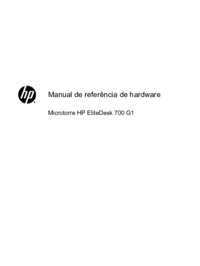
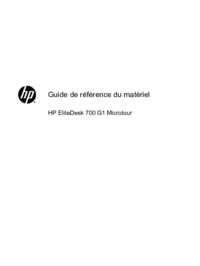
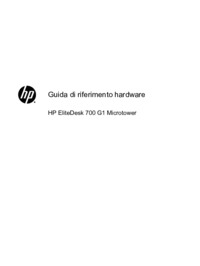







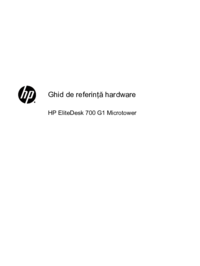







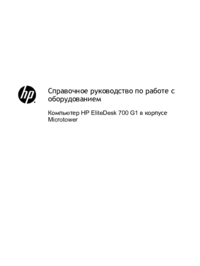





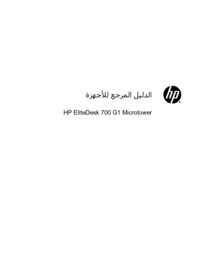


 (42 pages)
(42 pages) (24 pages)
(24 pages) (51 pages)
(51 pages) (51 pages)
(51 pages) (12 pages)
(12 pages) (63 pages)
(63 pages) (113 pages)
(113 pages) (67 pages)
(67 pages) (83 pages)
(83 pages)
 (94 pages)
(94 pages) (53 pages)
(53 pages)







Comments to this Manuals